はじめに
Webex Calling、Jabber 等のモバイル端末を使用している場合に、音声品質の問題が発生する場合があります。端末やアプリ側に問題が無い場合、無線LAN、携帯電話網等のネットワークの調査を行うことになります。
このドキュメントでは、スマートフォン(Android端末)を用いて携帯電話網の電波状況を調査する方法について説明します。
1.専用アプリによる調査
Android端末の場合、携帯電話網の電波状況を調査するアプリをGoogle Play ストアから入手できます。
(携帯電話の電波状況調査アプリの例)
Network Cell Info & Wifi (有料版)
Network Cell Info Lite & Wifi (無料版)
NetMonitor Pro (有料版)
NetMonitor Cell Signal Logging (無料版)
(携帯電話の電波状況調査アプリの表示例)
下図は Network Cell Info & Wifi アプリによる表示例です。
電波品質の測定値、電波強度のグラフ(時間経過)等を表示できます。
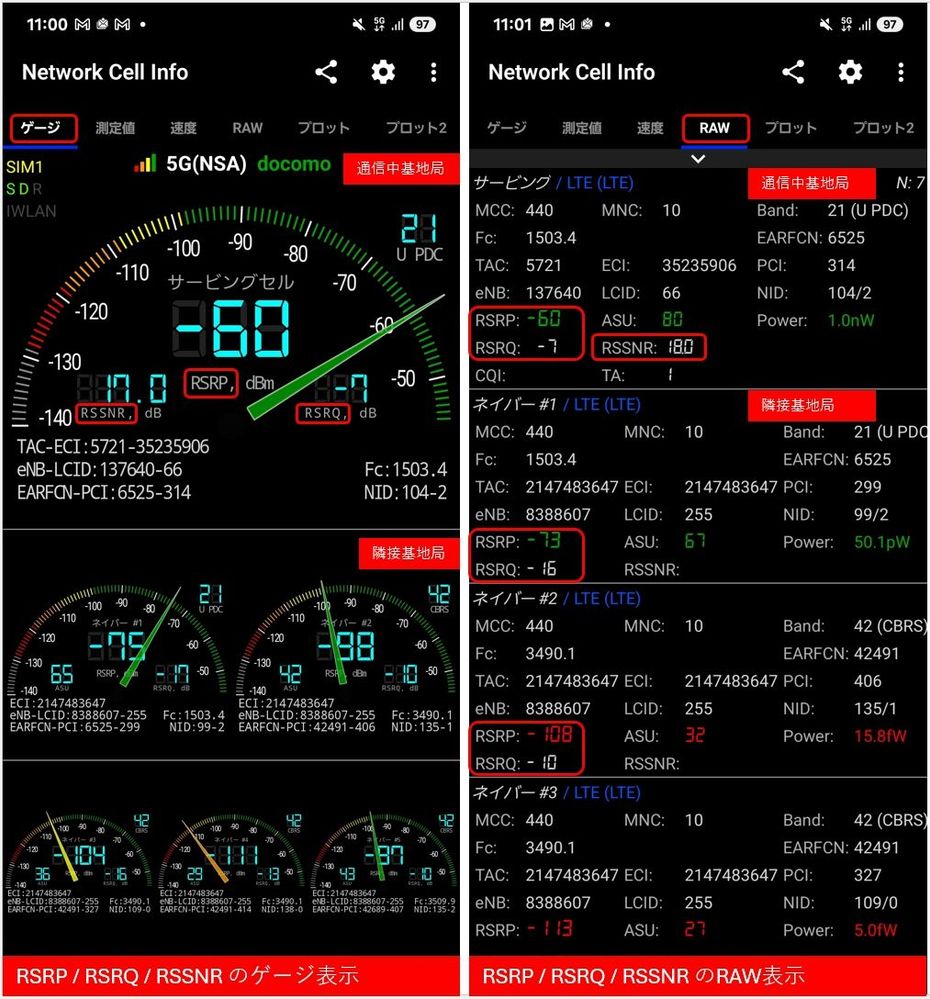
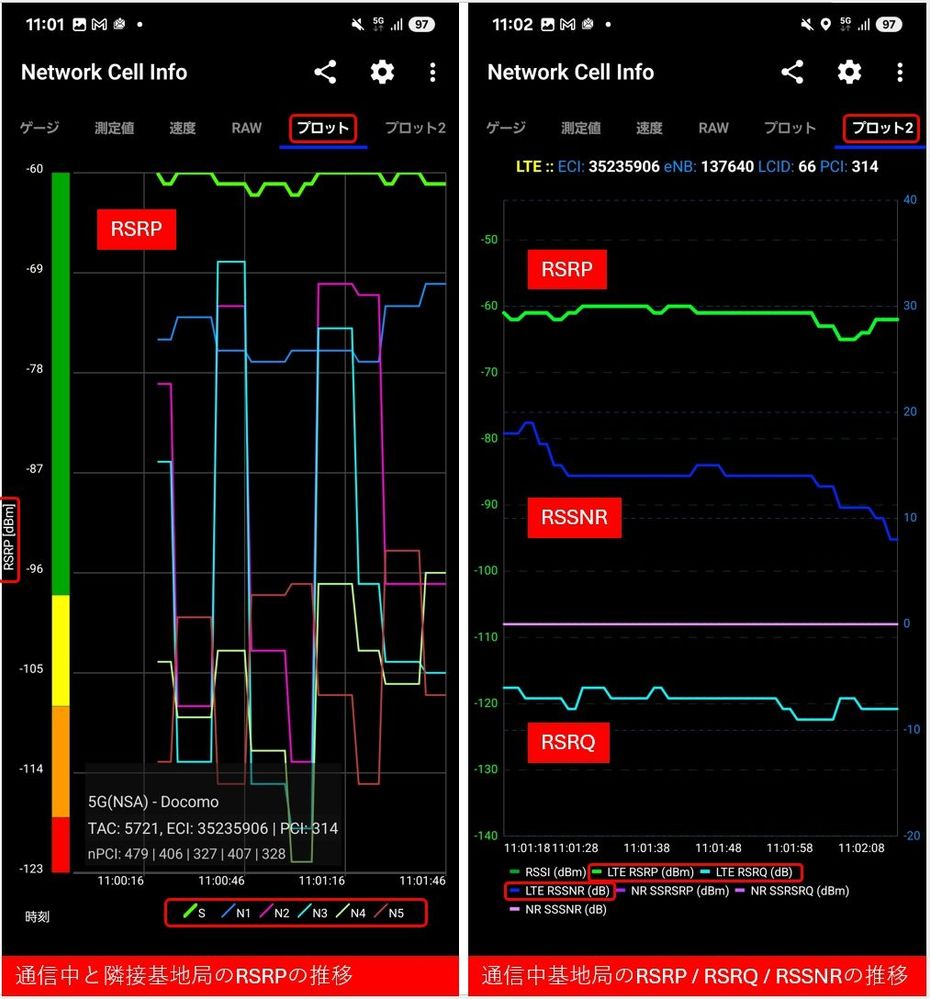
下図は NetMonitor Pro アプリによる表示例です。
電波品質の測定値、電波強度のグラフ(時間経過)等を表示できます。
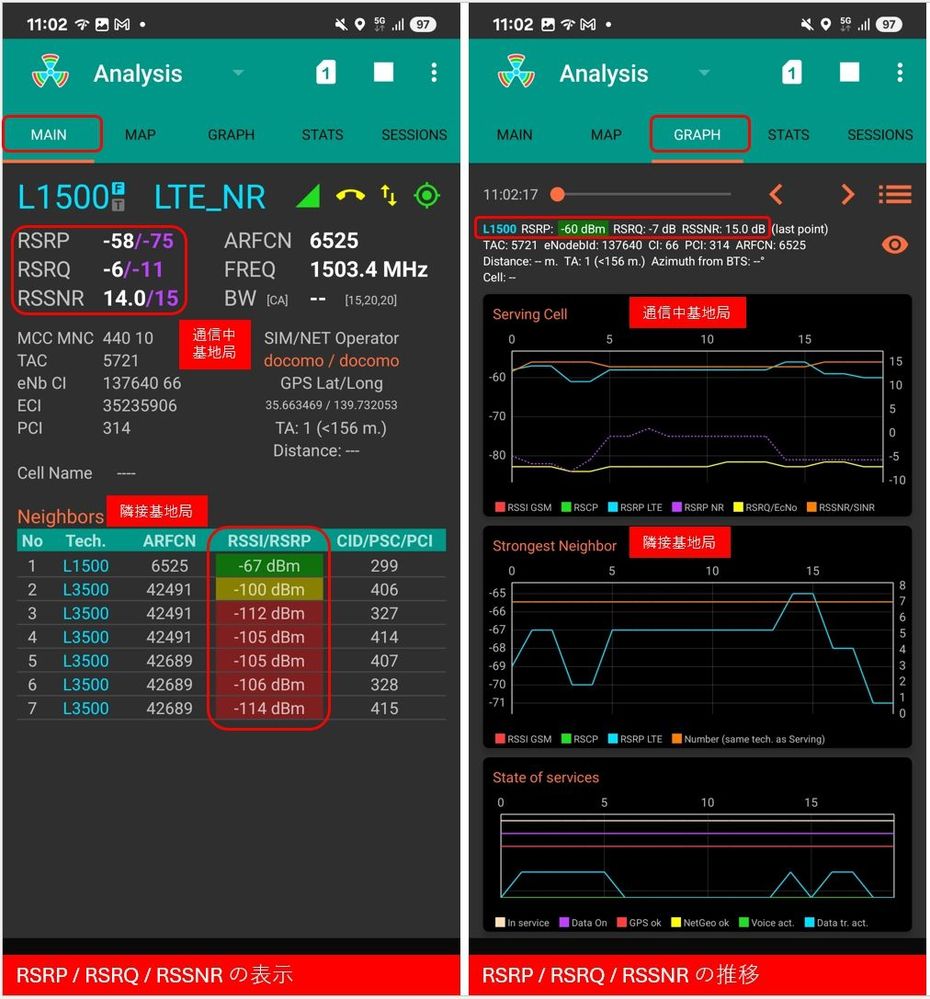
(アプリで表示される項目について)
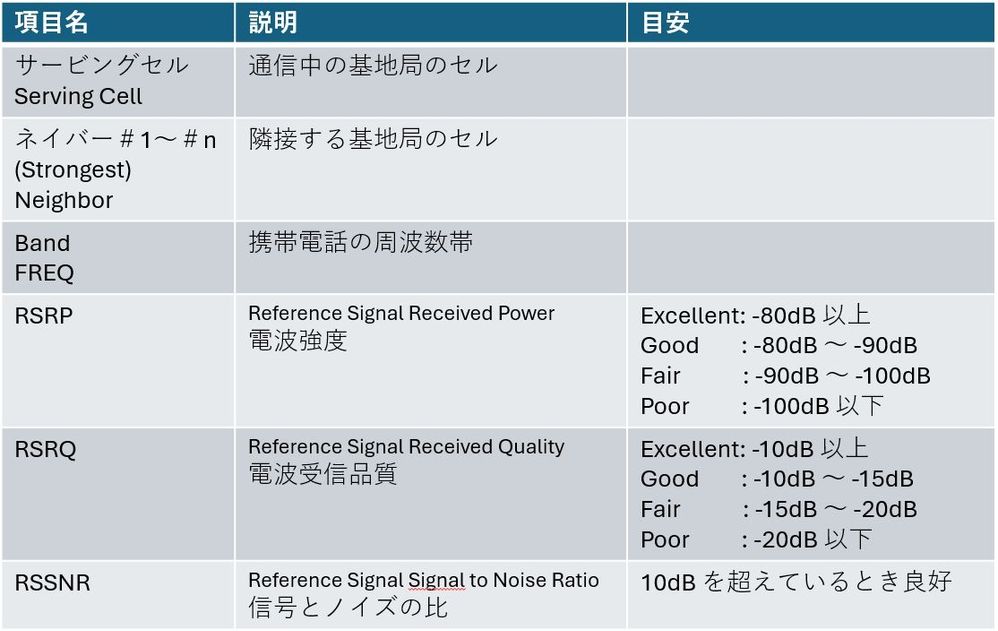
備考:通信品質の目安は条件により異なります。また、通信品質は個別の値ではなく各パラメータを総合して判断されます。
2.フィールドテストモードによる調査
専用アプリに比べ表示できる情報は限られますが、Androidの隠しコマンド(フィールドテストモード)を使用して、携帯電話の電波状況を確認することができます。
通常、電話アプリを使用して特定の番号にダイヤルすることによりフィールドテストモードを実行します。メーカー、機種、バージョン等に依存する機能なので、事前に機能の有無、ダイヤルする番号を確認する必要があります。
下図は、Google Pixel Pro XL (Android 15)での実行例です。
電話アプリを起動し「*#*#34636#*#*」をダイヤルすると、フィールドテストモードに移行します。「携帯電話情報」を選択するとスマートフォンの電波状況が表示されます。
(表示には少し時間がかかります。)

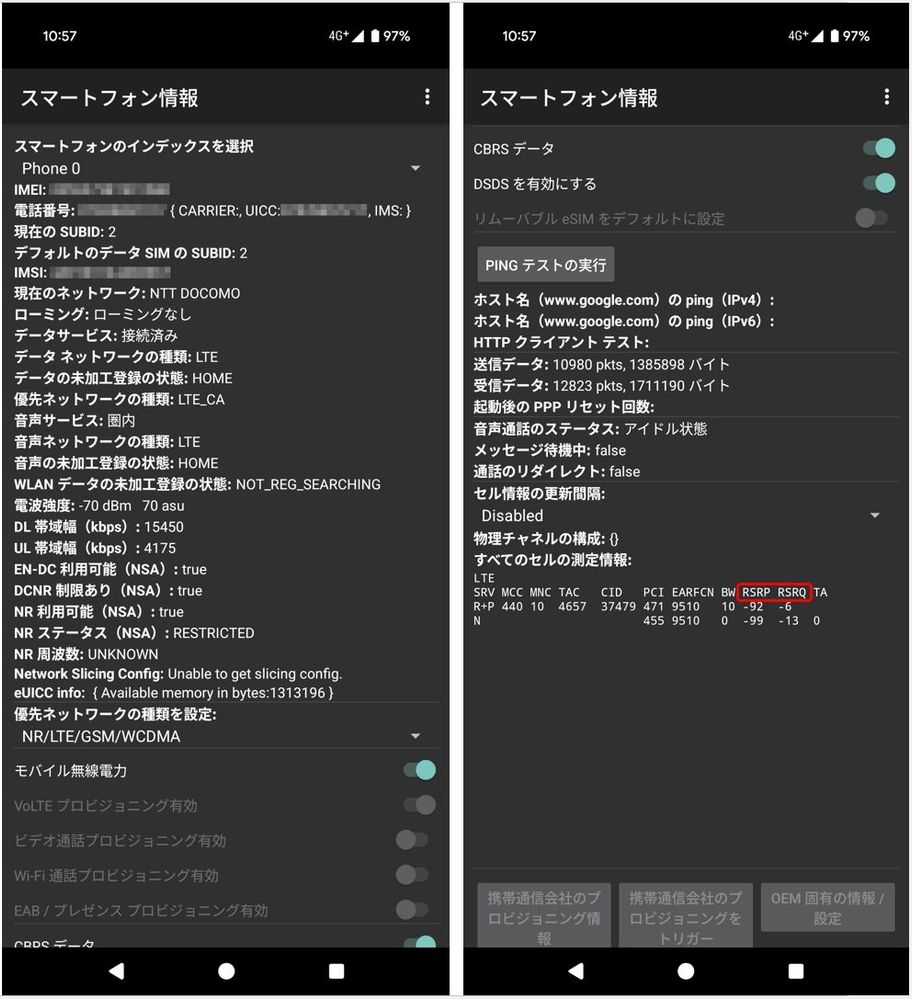
まとめ
Webex Calling、Jabber 等のモバイル端末での音声品質を確保するためには、携帯電話網の電波品質を把握する必要があります。
Android端末では、専用アプリ、フィールドテストモードを使用して調査を行うことができます。
参考ドキュメント
携帯電話網の電波状況を調査する方法(iPhone の場合)
携帯電話網の電波状況を改善する窓口について